需要:树莓派4B,SD卡一张,SD卡读卡器一枚,openwrt镜像一份。
环境: Linux(deepin 20)。
将SD卡插入读卡器,读卡器再插入电脑。
首先查看SD卡:
sudo fdisk -l
看到形如下图的标识后,后续就对这个/dev/sdb即SD卡,进行操作。注意,千万不要把/dev/sda和/dev/sdb搞混,一个是你的硬盘,一个是你的SD卡。从容量上也能区分出来。
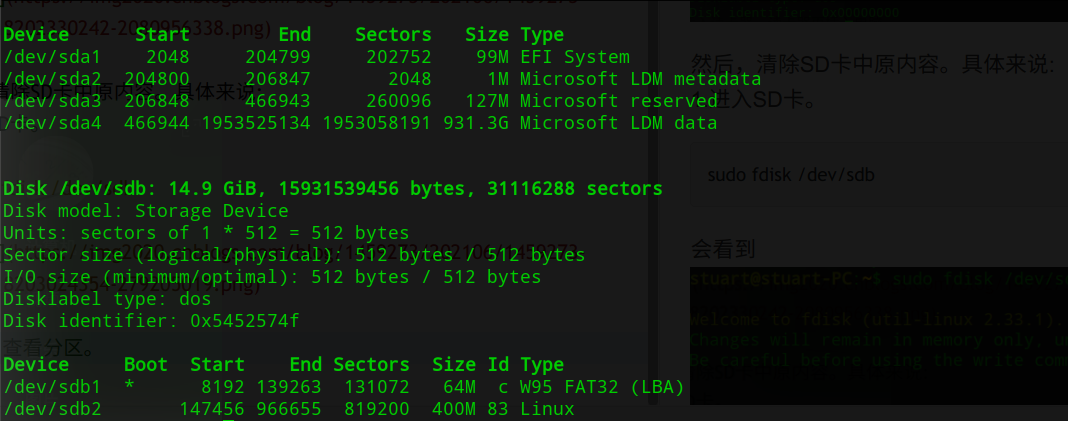
然后,清除SD卡中原内容。具体来说:
-
进入SD卡
sudo fdisk /dev/sdb会看到
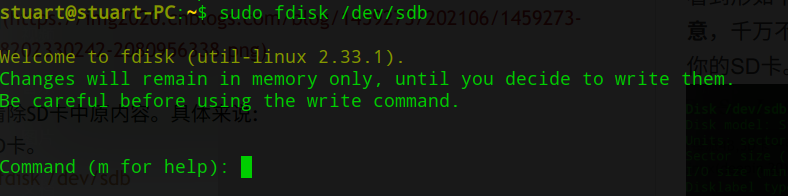
输入
p查看分区。
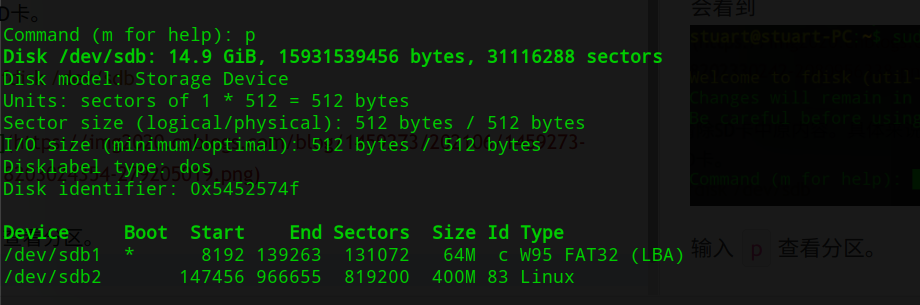
可以看到有两个分区,一个是加*号的/dev/sdb1,也就是boot分区,内含启动文件和内核。另一个就是普通的分区/dev/sdb2。两个都要删除。 -
删除分区
输入d,即Deleate,并按回车。重复两次就会将两个分区都删除,形如下图
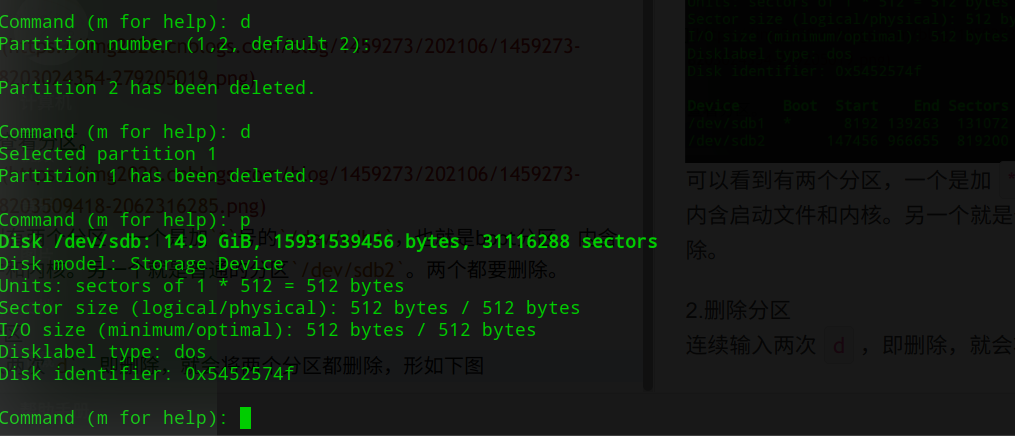
-
新建分区。
输入n,新建分区。一路回车即可。这样就新建了一个主分区。
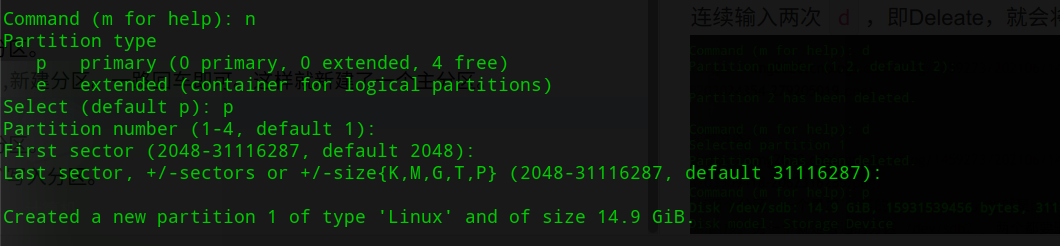
-
写入分区。
输入w写入分区。 -
将openwrt的镜像写入SD卡。
sudo dd if=Desktop/openwrt.img of=/dev/sdbdd意即"Data Description",可以实现转换和复制文件。
if后接输入文件路径,这里就是openwrt的镜像文件。of后接被写入的路径。这里即SD卡。 -
将SD卡插入树莓派。然后接入电源。注意,这个过程中先不要接入网线。
等待一段时间,在无线网络里应该会找到一个名叫 OpenWrt的无线网络,连上它。 -
进入路由器登陆界面。注意,我的镜像文件为防止冲突,设置的地址为
10.0.0.1,不同镜像,地址也可能不一样(比如设为192.168.1.1)。
输入初始密码password即可登陆。
到这一步,写入openwrt就完成了,后续个性化因人而异。
我个人需要将树莓派接入另一个路由器出来的网线,从而实现连接树莓派的无线网络。于是:
-
添加WAN口。点击 网络-接口-创建新接口,新接口命名为
WAN,接口协议选择为DHCP客户端,“包括以下接口”中勾选以太网适配器: "eth0" (lan),点击提交。如下:
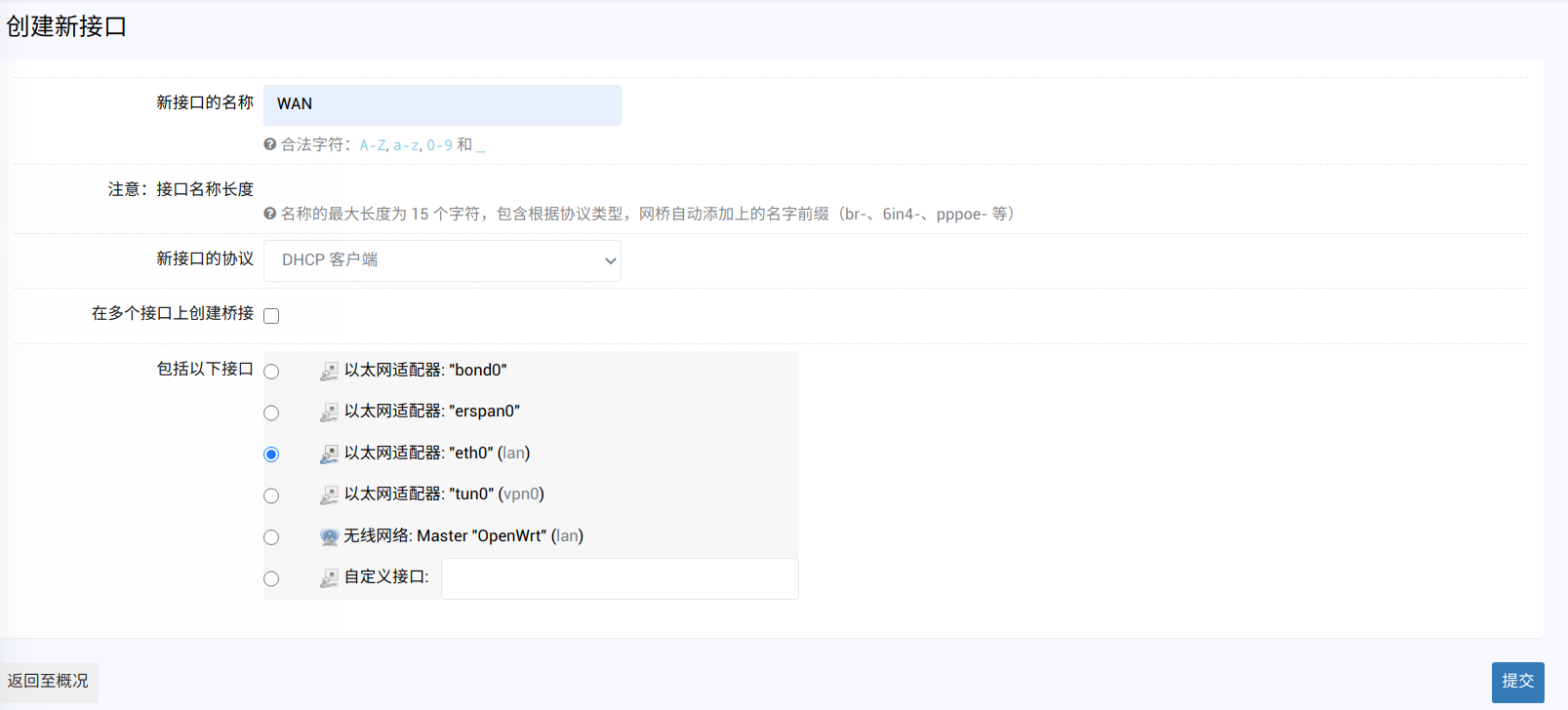
然后在防火墙设置里勾选WAN。保存并提交。
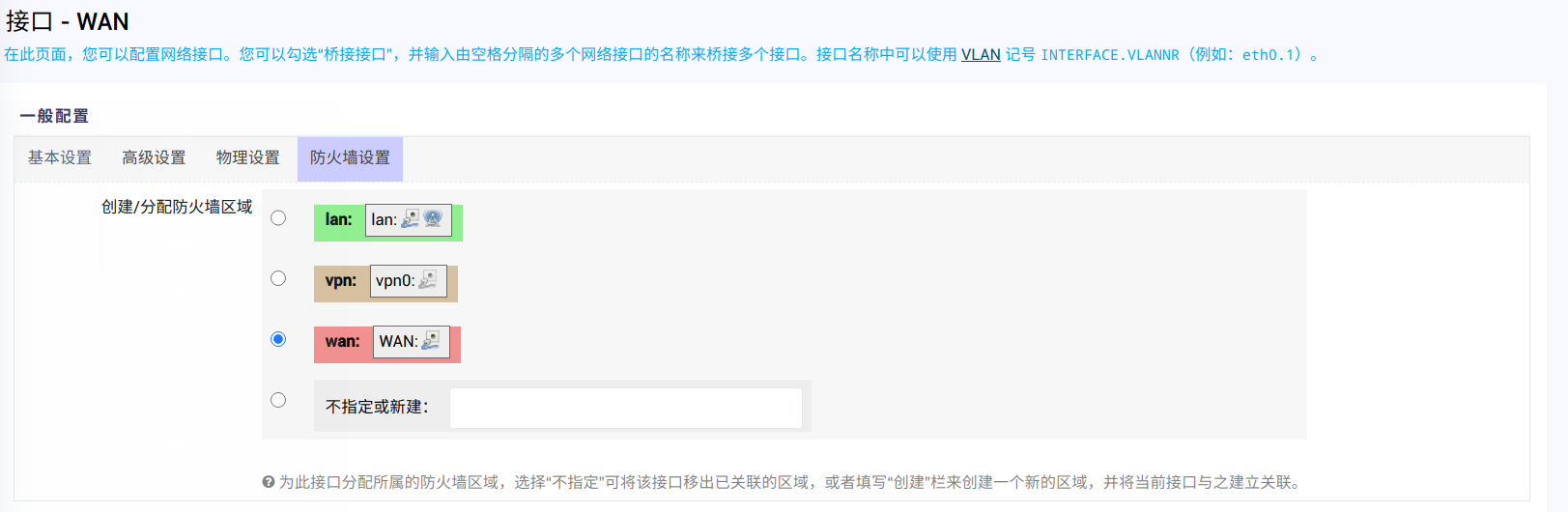
-
在
LAN的物理设置里只勾选无线网络: Master "OpenWrt" (lan)。保存并提交。
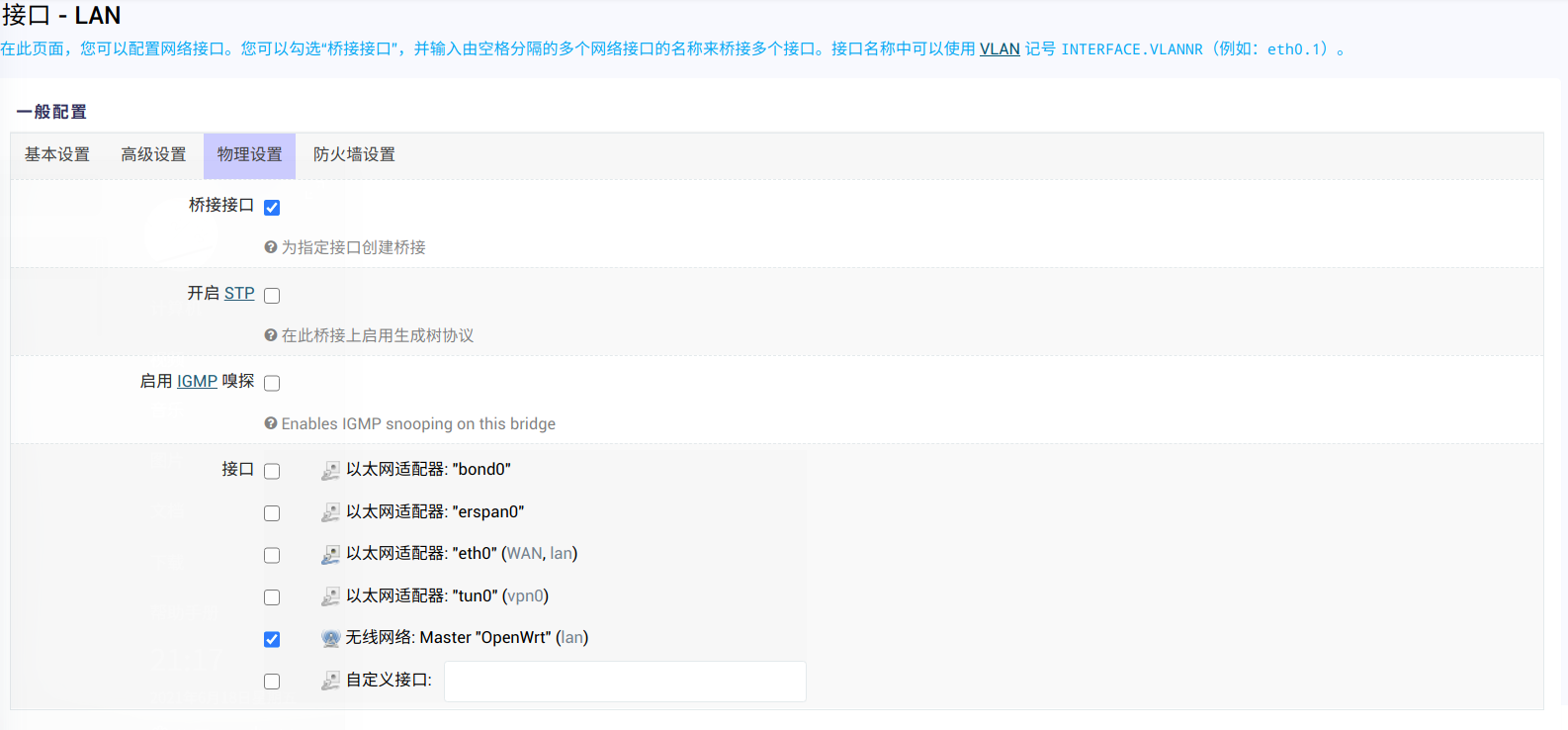
-
然后将用一根网线连接 已有路由器的LAN口 和 树莓派的网线口 。
-
修改网络名和密码。现在连接OpenWrt应该已经可以正常上网了。裸奔不是个好习惯,开始修改wifi吧。
点击 网络-无线-修改,在接口配置和无线安全里分别修改ESSID(就是你的wifi名)和加密方式。加密方式建议选择WPA2_PSK。点击 保存并应用后,会断开原有的OpenWrt,等一会,新的wifi就会出来。连接并输入密码即可。 -
现在你已经完成了OpenWrt配合树莓派4B的新手之旅,请自由发挥吧。